이 페이지에서는 애플리케이션 관리를 위해 폴더를 구성하는 방법을 설명합니다.
개요
앱 지원 폴더는 애플리케이션 관리를 위해 구성된 Google Cloud 리소스 계층 구조 내의 폴더입니다. 이 폴더를 사용하면 App Hub 애플리케이션을 정의하고 관리할 수 있습니다. 이러한 애플리케이션은 폴더 및 하위 프로젝트 내의 여러 프로젝트에 걸쳐 있는 서비스 및 워크로드를 기능적으로 그룹화한 것입니다.
앱 지원 폴더는 다음을 통해 애플리케이션 관리를 간소화합니다.
- 워크로드 구성: App Hub 내에 정의된 관련 애플리케이션과 서비스를 관리 가능한 단일 단위로 그룹화합니다.
- 중앙 집중식 모니터링 및 관리 제공: 여러 프로젝트 또는 제품에서 개별 구성요소를 추적하는 대신 폴더 수준에서 애플리케이션의 전반적인 상태와 성능을 모니터링하고 관리할 수 있습니다.
- 관리 간소화: 폴더를 앱 지원으로 지정하면 조직 내에서 애플리케이션을 만들고 관리하는 작업을 간소화하는 관리 경계가 만들어집니다.
- 애플리케이션 중심 뷰 제공: 개별 리소스에서 애플리케이션 자체로 초점을 이동하여 성능에 대한 전체적인 뷰를 제공합니다.
앱 관리를 위한 폴더 구성
신규 폴더와 기존 폴더 모두에서 애플리케이션 관리를 사용 설정할 수 있습니다. 사용 설정한 후에는 애플리케이션 관리를 사용 중지할 수 없습니다. 새로 만든 전용 폴더 내에서 애플리케이션 관리를 테스트하세요. 이렇게 하면 중요한 기존 폴더에 적용하기 전에 안전하게 실험할 수 있습니다.
앱 지원 폴더 내에서 승인된 사용자는 해당 폴더 내에서 직접 모든 프로젝트의 워크로드와 서비스를 합산할 수 있습니다.
다음 구조의 리소스 계층 구조를 고려해 보세요.
폴더 F1에는 다음 세 항목이 포함되어 있습니다.
- 프로젝트 P10 및 P11
- 폴더 F2
폴더 F2에는 다음 두 항목이 포함되어 있습니다.
- 프로젝트 P20 및 P21
폴더 F1에서 애플리케이션 관리를 사용 설정하여 여러 폴더 수준의 리소스를 포함하는 애플리케이션을 만듭니다. 예를 들어 애플리케이션에는 프로젝트 p10 및 p20의 리소스가 포함될 수 있습니다.
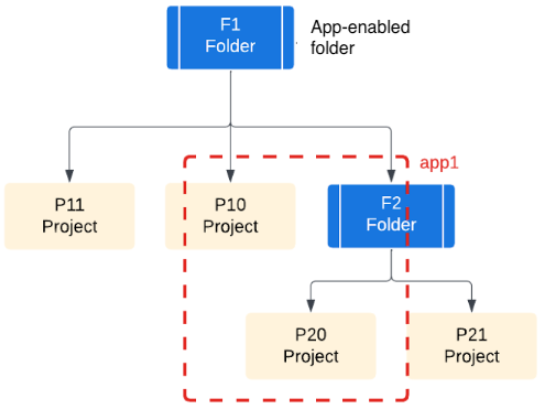
폴더 F2에서만 애플리케이션 관리를 사용 설정하면 프로젝트 P10에서 애플리케이션을 만들 수 없습니다. 프로젝트 P10에서 애플리케이션을 만들려면 프로젝트 P10을 폴더 F2 아래로 이동합니다.
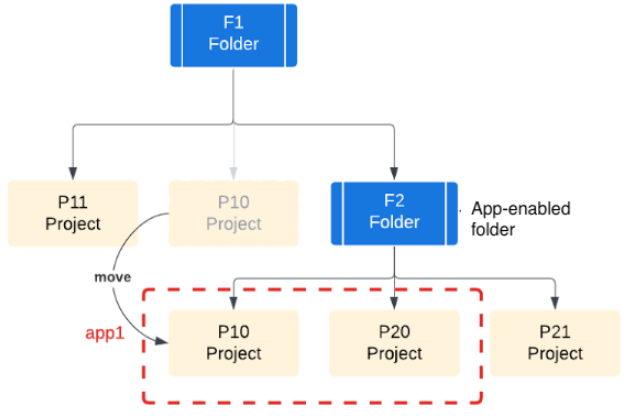
애플리케이션 관리 전략을 계획할 때 조직 구조, 팀 책임, 리소스를 고려하세요. 팀과 리소스가 구조화되는 방식은 앱 지원 폴더를 사용하는 방식에 직접적인 영향을 미칩니다.
관리 프로젝트 개요
관리 프로젝트는 앱 지원 폴더 내에서 시스템이 생성하는 Google Cloud 프로젝트로, 애플리케이션 관리 전용으로 설계되었습니다. 결제, 할당량, 액세스 제어를 포함하여 애플리케이션 라이브러리 및 관련 API의 인프라를 제공합니다. 관리 프로젝트는 앱 지원 폴더의 리소스 계층 구조 내에서 리소스를 탐색할 수도 있습니다.
폴더에서 애플리케이션 관리를 사용 설정하면 관리 프로젝트가 자동으로 프로비저닝됩니다. 각 폴더에는 관리 프로젝트가 하나만 포함될 수 있습니다.
폴더에서 애플리케이션 관리 및 API 사용 설정
이 섹션에서는 애플리케이션 관리를 위해 폴더를 사용 설정하는 방법을 설명합니다.
필요한 역할
애플리케이션 관리를 사용 설정하고 리소스에 대한 액세스 권한을 부여하는 데 필요한 권한을 얻으려면 관리자에게 상위 리소스에 대한 폴더 관리자 (resourcemanager.folderAdmin) IAM 역할을 부여해 달라고 요청하세요.
역할 부여에 대한 상세 설명은 프로젝트, 폴더, 조직에 대한 액세스 관리를 참조하세요.
커스텀 역할이나 다른 사전 정의된 역할을 통해 필요한 권한을 얻을 수도 있습니다.
애플리케이션 API 사용 설정
신규 폴더와 기존 폴더 모두에서 애플리케이션 관리를 사용 설정할 수 있습니다. 새 폴더를 만들려면 폴더 만들기를 참고하세요. 기존 폴더의 경우 다음 단계를 따르세요.
Google Cloud 콘솔에서 리소스 관리 페이지를 엽니다.
프로젝트 및 폴더 목록에서 구성할 폴더를 찾습니다. 그런 다음 행 끝에 있는 옵션 메뉴를 클릭하고 설정을 선택합니다.
설정 페이지에서 앱 사용 설정 섹션으로 이동하여 사용 설정을 클릭합니다. 이 폴더에서 애플리케이션 API 사용 설정 패널이 열립니다.
폴더에서 애플리케이션 관리를 사용 설정하면 다음 두 가지 작업이 발생합니다.
- Google에서 폴더에 Google 관리 프로젝트를 만듭니다. 관리 프로젝트는 이동하거나 삭제할 수 없습니다.
- 시스템에서 해당 프로젝트의 애플리케이션 관리에 필요한 API를 사용 설정합니다.
패널에서 API 목록을 검토합니다. 일부 API에는 관련 비용이 있습니다. 서비스 가격을 알아보려면 API 이름을 클릭하세요.
애플리케이션 관리를 사용 설정할 준비가 되었으면 사용 설정을 클릭합니다.
애플리케이션 관리 사용 설정이 완료되면 설정 페이지에 관리 프로젝트 이름이 표시됩니다. 이 이름은 사용 설정 시 폴더 이름에서 파생되며 -mp 접미사가 있습니다.
관리 프로젝트에 결제 계정 연결
결제 계정을 관리 프로젝트에 연결하려면 다음 단계를 따르세요.
이 작업에 필요한 권한이 있는지 확인합니다.
Cloud Billing 계정을 만들어야 하는 경우 새 Cloud Billing 계정 만들기를 참고하세요.
앱 지원 폴더의 설정 페이지에서 결제 관리를 클릭합니다.
내 프로젝트 탭에서 관리 프로젝트를 찾습니다.
프로젝트에 결제를 사용 설정하려면 기존 프로젝트에 결제를 사용 설정하는 방법을 참고하세요.
프로젝트에 애플리케이션 사용자 권한 할당
- 앱 지원 폴더의 설정 페이지에서 IAM 관리를 클릭합니다.
모든 애플리케이션 관리 서비스에 대해 IAM 역할 및 권한을 설정합니다.
특히 Google Cloud 서비스에서 원격 분석 데이터 (로그, 측정항목, 트레이스)를 집계하고 이 데이터를 볼 수 있는 필요한 권한을 부여할 수 있는지 확인합니다.
애플리케이션 만들기
- App Hub를 설정하고 애플리케이션을 만듭니다.

